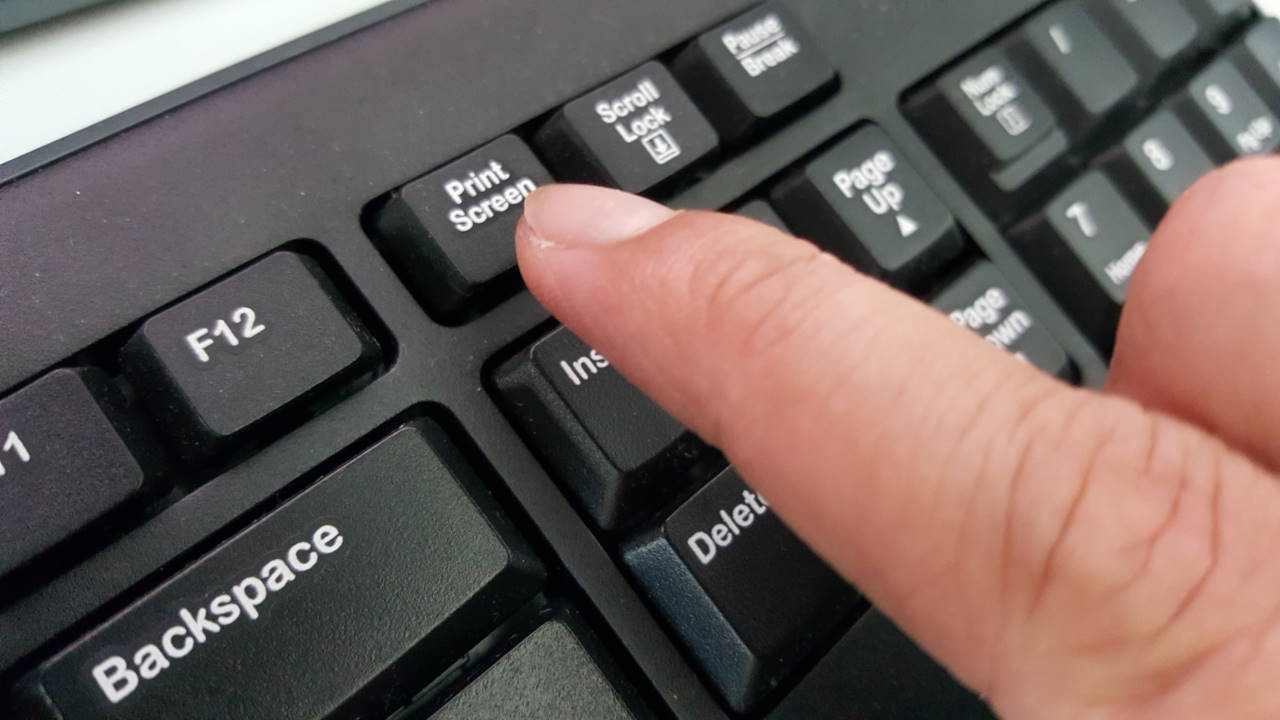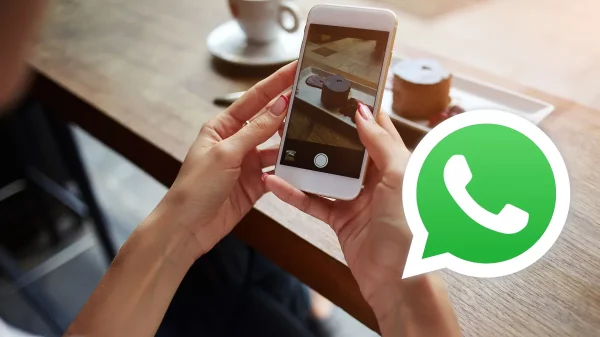Last updated on 21 Juni, 2024
Jakarta, Unbox.id – Mengakses berbagai informasi dari dunia maya pada zaman ini memang sudah menjadi kegiatan yang tak terpisahkan di kalangan masyarakat umum. Terlebih, jika akses informasi yang dilakukan menggunakan perangkat komputer atau laptop. Hal ini tentunya menjadi kegiatan yang sangat menyenangkan. Termasuk dalam membuat tugas harian bagi mahasiswa maupun guru yang mengakses WhatsApp.
baca artikel menarik lainnya tentang : cara mengirim screenshot laptop
Berbagai layanan berbasis internet seperti layanan Google Maps, Google Drive, Docs, serta WhatsApp web semakin memudahkan pengguna untuk melakukan pekerjaan. Namun, tahukah anda jika anda bisa melakukan screenshot dengan cara paling sederhana untuk mengirimnya langsung ke teman lewat WhatsApp?
Nah, pada pembahasan kali ini redaksi akan memaparkan mengenai cara tercepat yang bisa anda lakukan untuk mengirim tangkapan layar Desktop. Tentunya, dengan cara ini anda dapat mengirim bukti tangkapan layar tanpa harus merekam atau memfoto layar komputer anda. Dengan begitu, gambar yang anda kirim bisa terlihat jelas.
Baca juga: Cara Hapus Iklan di WA
Cara Cepat Mengirim Tangkapan Layar ke WhatsApp Lewat Desktop
Sebelum anda ingin mengirimkan tangkapan layar ke aplikasi WhatsApp, langkah pertama yang anda lakukan adalah memastikan komputer terhubung dengan ponsel anda. Cara untuk menghubungkan WA ke komputer sangat mudah, yakni buka situs WA di tab komputer, kemudian scan barcode yang ada di sana lewat ponsel pintar anda.
Langkah kedua adalah tentukan apa yang ingin anda rekam atau screenshot. Misalnya, ketika anda menemukan berita di sebuah website pemberitaan. Anda juga bisa mengirimkan tangkapan layar dari video yang anda lihat untuk anda bagikan ke teman. Atau, anda juga bisa menangkap gambar dari media sosial baik dari postingan maupun profil seseorang.
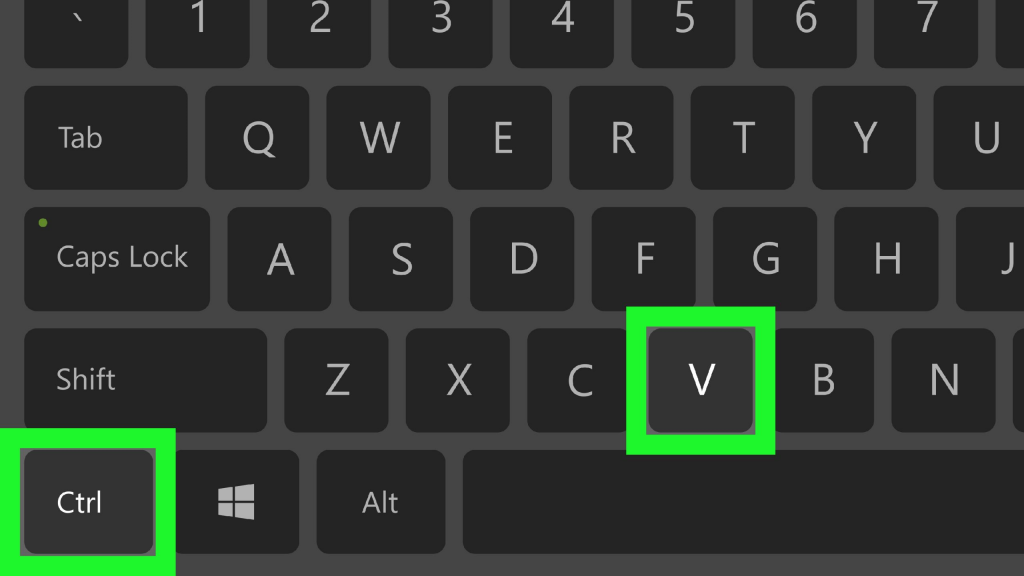
Cara menempel hasil kopian di komputer | foto : berbagai sumber
Cara menangkap layar di desktop sangatlah mudah, yakni anda cukup menekan tombol printscreen yang ada di bagian kanan atas keyboard. Jika anda menggunakan laptop, anda bisa mencarinya di bagian kanan bawah. Namun, perlu anda ingat bahwa tipe tiap laptop itu berbeda-beda. Tombol tersebut biasanya bertuliskan ‘PrtSc’.
Setelah menekan tombol tersebut, anda bisa langsung membuka aplikasi WhatsApp yang ada di desktop anda. Pilih kolom chat yang ingin anda tuju untuk mengirimkan tangkapan layar tersebut. Anda bisa mengirimkannya ke guru, teman, atau ke grup yang ada di WA anda. Setelah anda menentukan siapa yang akan menerima tangkapan layar tersebut, tekan Ctrl+V.
Dengan menekan tombol pintasan tersebut, secara otomatis gambar akan langsung muncul pada perpesanan. Anda bisa mengedit ukurannya sesuka hati, menambahkan stiker, memberi caption atau mencoret. Jika sudah selesai, langsung tekan ‘Enter’ dan pesan gambar terkirim. Mudah, bukan? Semoga bermanfaat.
sumber : berbagai sumber
Karya yang dimuat ini adalah tanggungjawab penulis seperti tertera, tidak menjadi bagian tanggungjawab redaksi unbox.id.